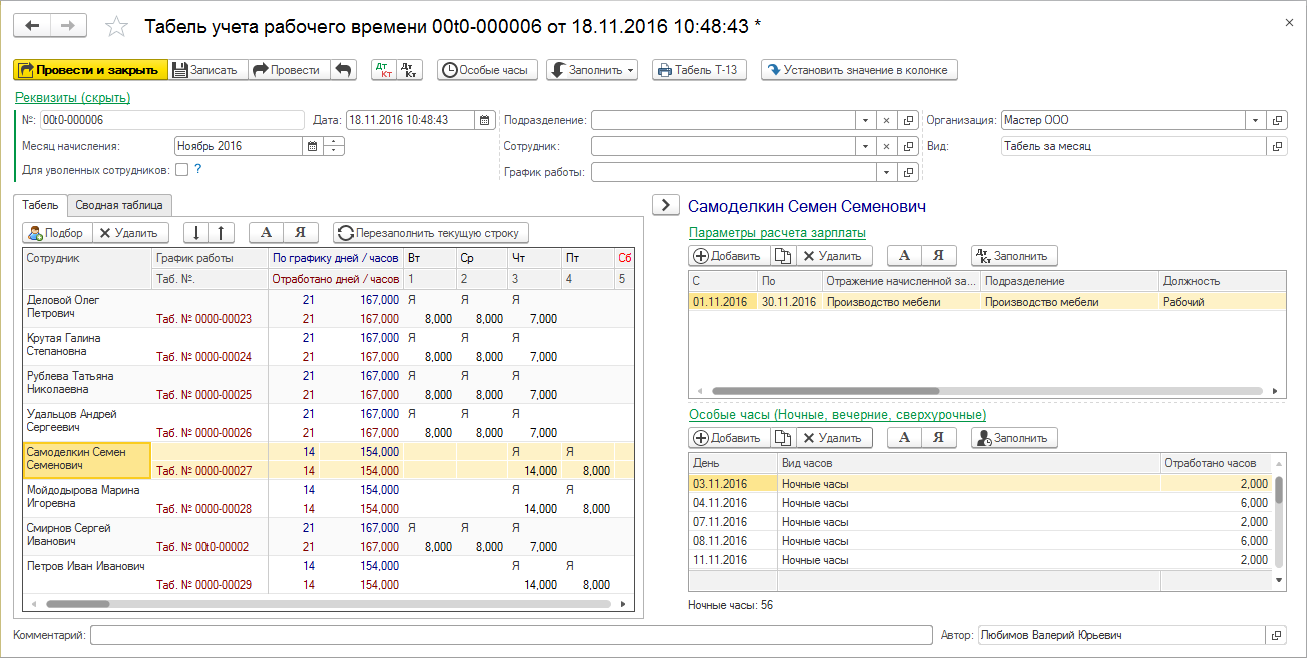Документ "Табель учета рабочего времени" (УАУ8) — различия между версиями
(→Создание табеля) |
(→Создание табеля) |
||
| Строка 12: | Строка 12: | ||
# В открывшемся документе заполните необходимые реквизиты: | # В открывшемся документе заполните необходимые реквизиты: | ||
#* Заполните поля «Организация» и «Месяц начисления». | #* Заполните поля «Организация» и «Месяц начисления». | ||
| − | #* При необходимости можно заполнить поля «Подразделение», «Сотрудник» и «График работы». | + | #*: При необходимости можно заполнить поля «Подразделение», «Сотрудник» и «График работы». |
| − | #* Если нужно создать табель с уволенными сотрудниками, поставьте галочку «Для уволенных сотрудников» — документ заполнится сотрудниками, уволенными в месяц создания табеля. | + | #*: Если нужно создать табель с уволенными сотрудниками, поставьте галочку «Для уволенных сотрудников» — документ заполнится сотрудниками, уволенными в месяц создания табеля. |
| − | #* Нажмите кнопку '''''Заполнить''''' — '''Табель''': табель заполниться сотрудниками, соответствующими выбранным условиям. | + | #*: Нажмите кнопку '''''Заполнить''''' — '''Табель''': табель заполниться сотрудниками, соответствующими выбранным условиям. |
#* При необходимости заполните особые часы сотрудников. | #* При необходимости заполните особые часы сотрудников. | ||
# Нажмите кнопку '''''Записать''''', '''''Провести''''' или '''''Провести и закрыть'''''. | # Нажмите кнопку '''''Записать''''', '''''Провести''''' или '''''Провести и закрыть'''''. | ||
Версия 14:10, 10 сентября 2019
Содержание |
Табели учета рабочего времени хранятся в журнале их учета «Табели учета рабочего времени» и доступны в основном разделе программы ЗАРПЛАТА И КАДРЫ — Кадровый учет (УАУ) или их можно найти поиском по интерфейсу.
Чтобы открыть табель, дважды щелкните по нему в журнале мышью или установите на него курсор и нажмите клавишу Enter.
Создание табеля
- В журнале «Табели учета рабочего времени» нажмите кнопку Создать.
- В открывшемся документе заполните необходимые реквизиты:
- Заполните поля «Организация» и «Месяц начисления».
- При необходимости можно заполнить поля «Подразделение», «Сотрудник» и «График работы».
- Если нужно создать табель с уволенными сотрудниками, поставьте галочку «Для уволенных сотрудников» — документ заполнится сотрудниками, уволенными в месяц создания табеля.
- Нажмите кнопку Заполнить — Табель: табель заполниться сотрудниками, соответствующими выбранным условиям.
- При необходимости заполните особые часы сотрудников.
- Заполните поля «Организация» и «Месяц начисления».
- Нажмите кнопку Записать, Провести или Провести и закрыть.
Работа с табелем
Табель формируется в последний день месяца.
Если надо рассчитать зарплату работнику, уволенному в течение месяца, табель формируется в день его увольнения.
Для создания табеля только с уволенными сотрудниками, поставьте галочку «Для уволенных сотрудников» — документ заполнится сотрудниками, уволенными в месяц создания табеля.
Для отражения в табеле ночных часов и праздничных дней, отработанных по графику, после заполнения основной информации в документе нажмите кнопку Заполнить и отметьте нужные для расчета часы. Сведения об особых часах находятся в правой табличной части табеля «Особые часы». Если сотрудник работал в выходной или праздничный день, не предусмотренный его графиком, то перед командой Заполнить нужно вручную указать в табеле количество таких часов. Непредусмотренные графиком ночные часы или отработанные сверхурочные, помимо отражения в табличной части графика, нужно вручную внести в сведения об особых часах.